Excel ponuja številne funkcije, ki podpirajo analizo podatkov in nadzor. Ena izmed praktičnih možnosti je okno za nadzor, ki vam pomaga spremljati spremembe v vaših podatkih v realnem času. S to navodili boste izvedeli, kako učinkovito uporabljati okno za nadzor, da optimizirate svoje delo.
Najpomembnejše ugotovitve
- Okno za nadzor prikazuje rezultate in formule v realnem času.
- Lahko hkrati spremljate spremembe v različnih delovnih listih.
- Funkcija vam pomaga ohranjati pregled nad različnimi izračuni.
- Lahko preimenujete celice, da povečate preglednost.
Korak za korakom navodilo
Uporaba okna za nadzor
Okno za nadzor v Excelu je uporabno orodje za spremljanje rezultatov in formul iz različnih celic ter celo delovnih listov. Začnite z ustvarjanjem tabele ali območja, kjer želite shraniti svoje podatke. Za aktiviranje funkcije se premaknite na zavihek, ki vsebuje možnost menija Okno za nadzor.
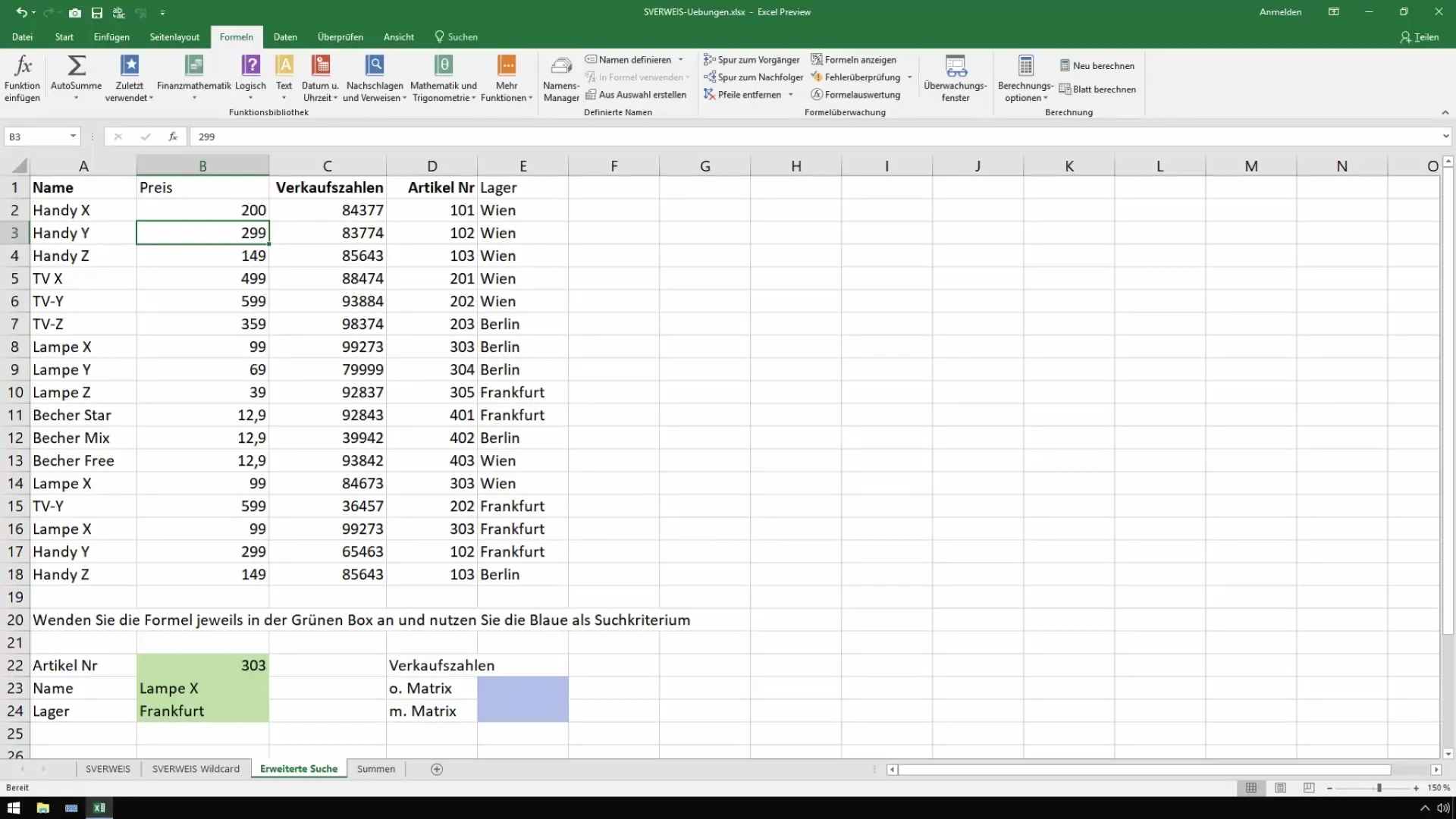
Dodajanje nadzora
Za dodajanje celice ali območja za nadzor označite celico, ki jo želite spremljati, in nato na traku poiščite možnost "Okno za nadzor". Kliknite na "Dodaj nadzor". Rezultat se bo takoj prikazal v oknu za nadzor, tako da lahko spremljate spremembe.
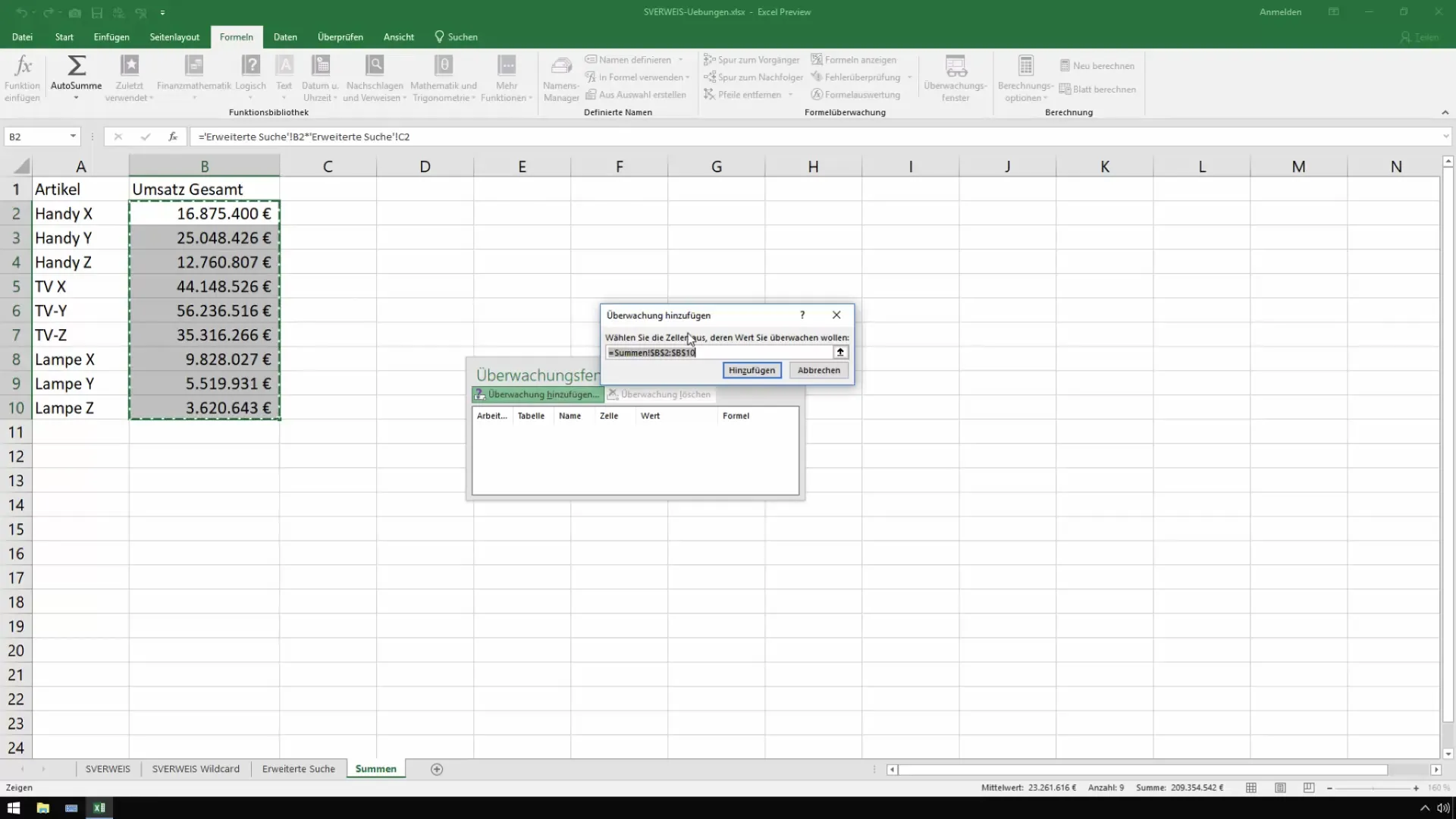
Živa predstava
Ena najboljših lastnosti okna za nadzor je živa predstava. Ko spremenite cene ali prodajne številke, boste takoj videli učinke v stolpcu nadzora. To je še posebej uporabno, ko morate hitro prilagoditi in obenem spremljati končni znesek. Na primer, dvignite ceno izdelka in opazujte, kako se številke spreminjajo.

Uporaba imen za celice
V Excelu je lahko neprijetno videti le sklice na celice, kot so "B2" ali "B3". Za izboljšanje preglednosti lahko celicam daste imena. Označite celico ali območje celic, nato pojdite na "Opredeli imena" in dodelite pomenljivo ime. Tako boste takoj vedeli, katera vrednost pripada kateremu izdelku.
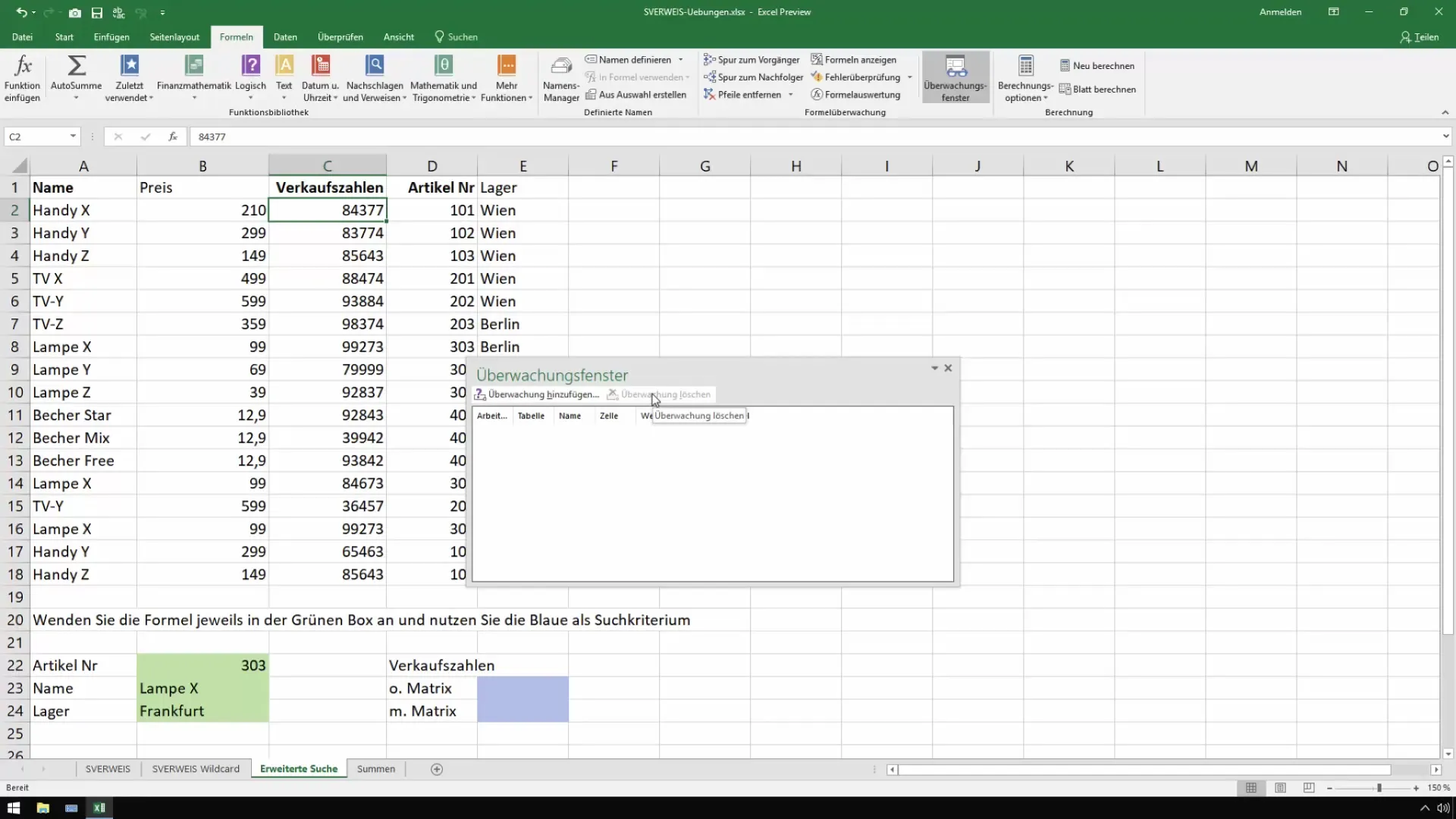
Uporabi in preveri spremembe
Preimenovali ste lahko ime, znova odprli okno za nadzor in imena bodo prikazana. Takoj po določitvi imena lahko naredite spremembe in posodobljene vrednosti bodo takoj vidne v oknu za nadzor. S tem postopkom je analiza podatkov lažja in bolj pregledna.
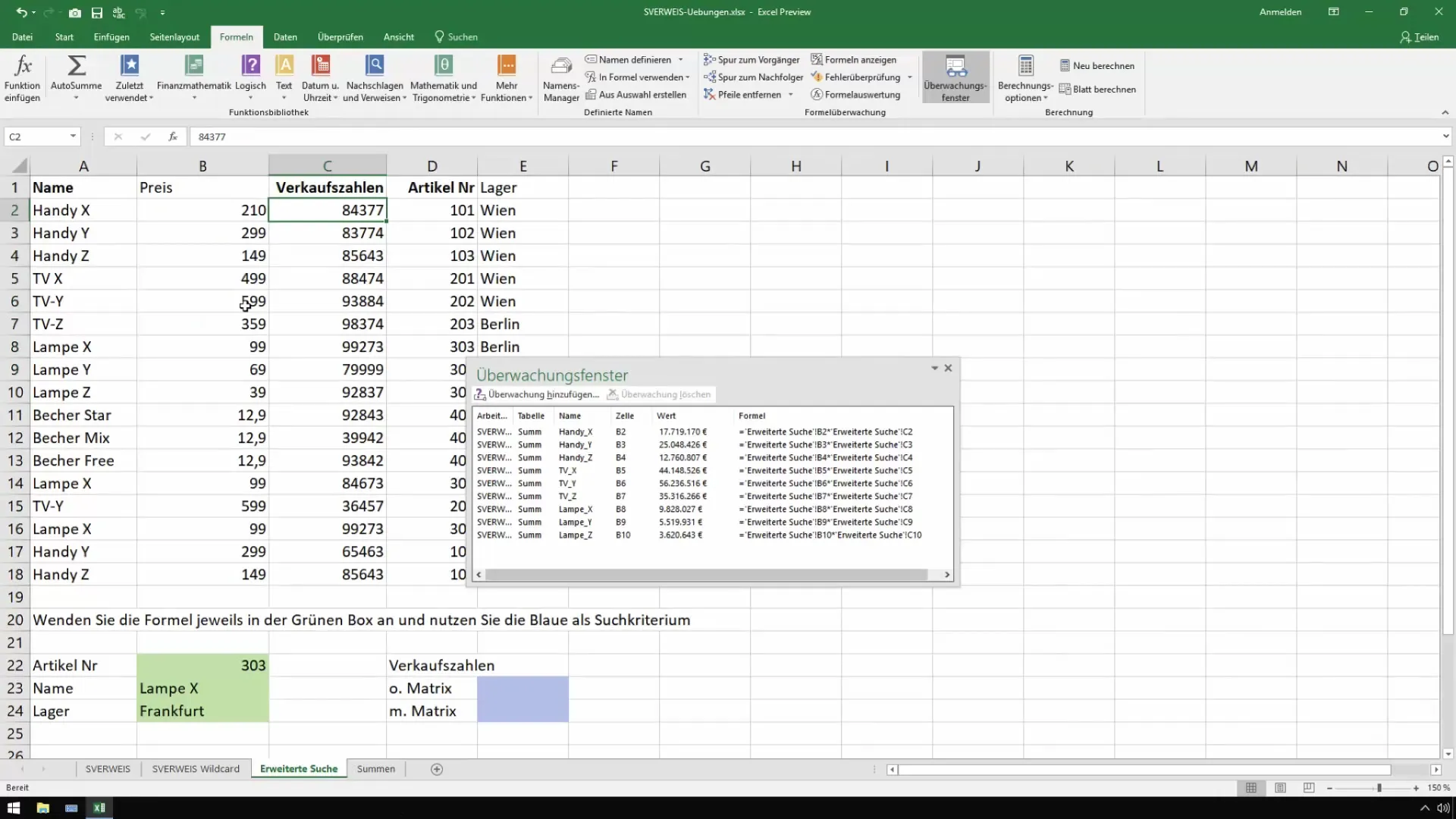
Po potrebi izbriši nadzor
Če okno za nadzor ni več potrebno, lahko preprosto označite vse spremljane celice in odstranite nadzor. Pritisnite tipko za nadzor, izberite celice in kliknite "Izbriši nadzor". Okno za nadzor se bo nato zaprlo.
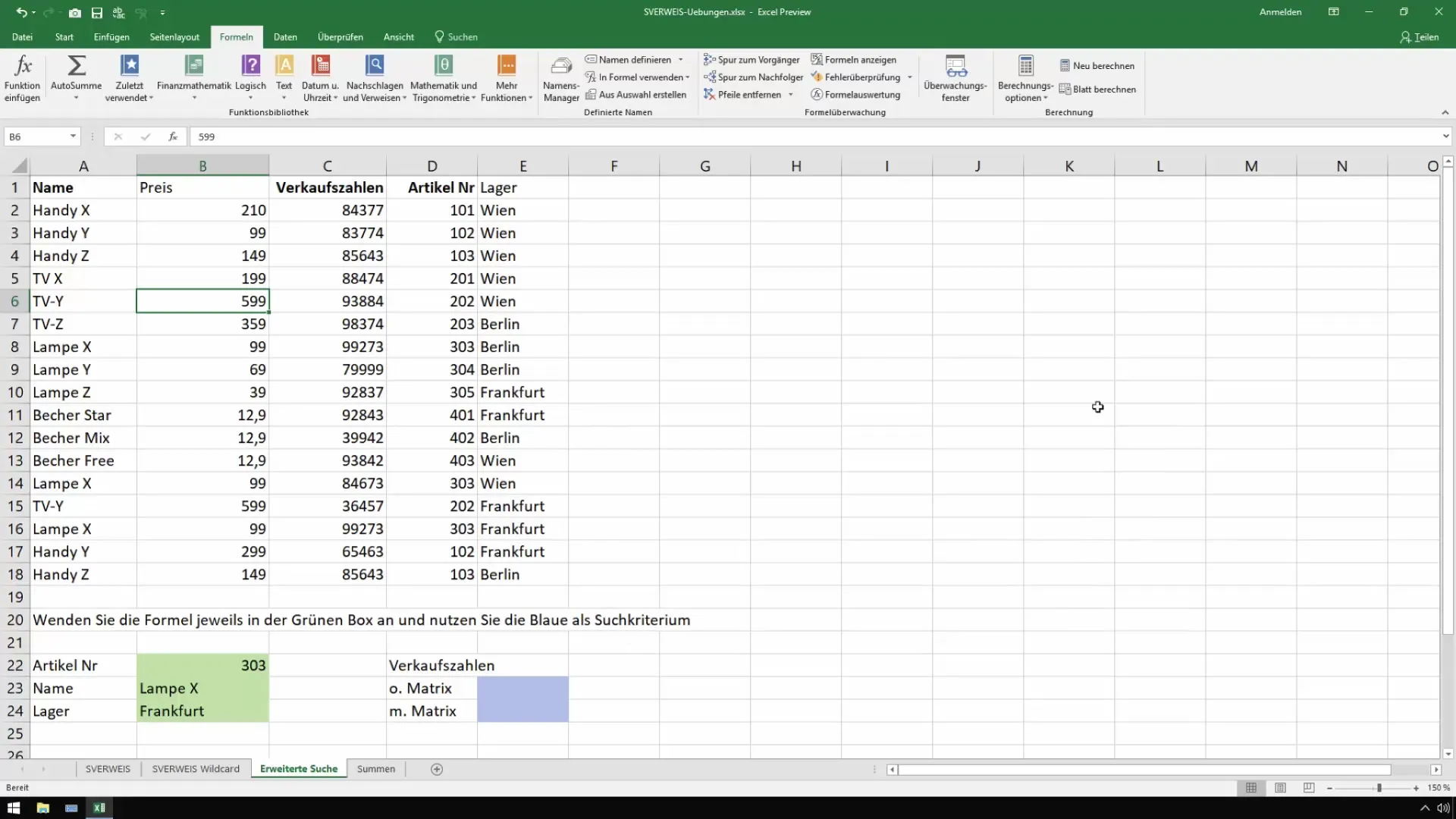
Povzetek
Okno za nadzor v Excelu je močna funkcija, ki vam omogoča učinkovito spremljanje sprememb podatkov. Naučili ste se, kako dodati celice za nadzor, uporabljati živo predstavo in izboljšati preglednost s podelitvijo imen celicam. Nazadnje ste se naučili, kako enostavno odstraniti nadzor, ko ga ne potrebujete več, da očistite svoje delovno okolje.
Pogosto zastavljena vprašanja
Kakšne funkcije ponuja okno za nadzor?Okno za nadzor prikazuje v realnem času vrednosti in formule iz izbranih celic ali območij.
Ali lahko okno za nadzor uporabljam tudi za več delovnih listov?Da, okno za nadzor lahko spremlja podatke iz različnih delovnih listov.
Kako lahko celicam dodelim imena, da jih lažje najdem?Označite celico in pojdite na meni "Opredeli imena", da dodelite edinstveno ime.
Kaj se zgodi, če izbrišem nadzor?Nadzor izbranih celic bo odstranjen, ne da bi vplival na podatke v celicah.
Ali je okno za nadzor koristno za nadzorovanje?Da, omogoča učinkovit nadzor in prilagajanje cenovnih modelov ter prodajnih številk v nadzoru.


